Cum să ia o captură de ecran a ecranului computerului

Astăzi folosim capacitățile standard de Windows a sistemului, este cheia prt sc, precum și revizuirea și aplicarea programului standard „foarfece.“
Ce este o captură de ecran și de ce este nevoie?
Screenshot - o copie a imaginii, care, la momentul în care vedeți pe monitor, fie că este vorba de text, grafică sau un desktop martor toate acestea pot fi înregistrate ca fotografii utilizând mai multe metode standard de Windows, pe care le considerăm acum.
capturi de ecran de aplicații încă destul de frecvent, atât în rândul utilizatorilor regulate, și au deja mai avansate, deși la prima vedere poate părea că această funcție nu este într-adevăr chiar necesar, mai ales incepatori, dar de fapt, nu este cazul.
Screenshot poate fi necesară. specialist în asistență pentru a arăta ceea ce problemele întâmpinate cu aplicația pe care este afișat pe ecran ca o eroare.
Puteți lua instantanee ale paginilor Web pe Internet, de exemplu, sau un posibil separat fotografiile preferate, pe care le puteți trimite apoi la cineva prin e-mail.
Ca dovadă a oricărui fapt, oferind o captură de ecran a paginii de confirmare dreapta. Există mai multe opțiuni nu este listat, dar sensul este, cred, este clar pentru toți.
Cum de a face o captură de ecran a ecranului folosind caracteristicile de bază, fără a recurge la programe terțe? Este foarte simplu de a face și există metode standard.
Metoda 1.
Utilizați prt sc sau p rintați ecran una după cum este scris (situat în colțul din dreapta sus al tastaturii), pur și simplu apăsați acest buton, toate captura de ecran a întregului ecran este gata și de așteptare pentru tine în clipboard!
Dacă cineva nu știe că există un clipboard, să-l folosească ca citire necesar acest articol.
A se vedea, de asemenea: efectuați capturi de ecran ecranul computerului cu efect de sunet
Metoda 2.
În tandem cu tasta Alt + ecran de imprimare, în acest exemplu, vom obține o captură de ecran a ecranului cu fereastra activă.
Windows poate fi deschis un pic, dar se numește fereastra activă, care în acest moment este de lucru aici, iar fereastra va fi copiat, și totul în jurul rămâne în spatele scenei.
Screenshot, plasat pe clipboard, care poate stoca doar un singur fișier.
Cum de a face o captură de ecran a ecranului cu foarfeca
Comparativ cu funcția «print screen» Programul foarfece are unele funcționale și capacitatea de a edita capturi de ecran, și puteți salva o imagine direct în orice dosar de alegere.
Du-te la meniul Start ⇒ Toate programele ⇒ Standard, executați utilitarul.
Dacă dintr-o dată acolo nu va apărea, în bara de căutare a meniului prescrie foarfece sau SnippingTool. cu privire la modul de a utiliza motorul de căutare în MF descrierea completă aici.

De asemenea, în sistemul de operare Windows 7 și casa inițială nu este programul, astfel încât va trebui să faceți upgrade la versiunea maximă. Cum să faceți upgrade de la Windows 7 la versiunea maximă în câteva minute gratuite vor învăța de la acest articol.
Rulați programul, faceți clic pentru a crea și a tăiat fragmentul dorit, patru forme sunt disponibile:
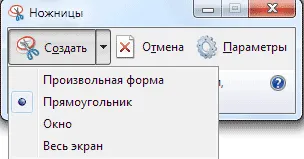
1. forma arbitrara - posibilitatea decupării fragmentului sub orice formă.

2. dreptunghi - va tăia în formă dreptunghiulară sau pătrată.
A se vedea, de asemenea: Cum de a face o captură de ecran a ecranului pe Windows 10

3. Fereastra - captură de ecran a ferestrei active.
4. Ecran complet - un ecran se va face din întregul ecran.
După ecran va fi plasat într-unul dintre cele patru moduri de aici va fi o fereastră cu unele funcții de editare.
2. Copiere - Decuparea clipboard
3. Trimite un fragment - trimiterea de fragmente prin e-mail. mail, dar cu condiția să aveți un profil Microsoft Outlook,
4. Pen - Utilizați această funcție, puteți adăuga ceea ce - linia de etichetă, ajustați dimensiunea și culoarea pen-ului,
5. Marker - culoare galben, fără setări, spre deosebire de stilou,
6. Eraser - posibilitatea îndepărtării scrise cu un creion sau un marker,
Ce-ar salva fragmentul folosind funcția de a salva de la numărul 1. clic pe acesta și apoi ajunge în dosarul de bibliotecă, specificați un nume de fișier și de a salva, și apoi du-te la dosarul de imagine în cazul în care fotografia va fi salvat.
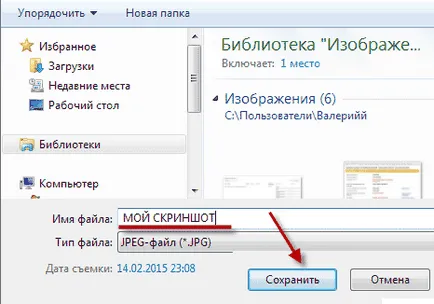
Nu fi rău pentru a citi fila Ajutor, în cazul în care există o descriere a utilizării instrumentelor.
Și închei cu tema cum să ia o captură de ecran a ecranului computerului folosind cele descrise mai sus, trei moduri de bază de Windows. De altfel, în acest articol veți găsi modul de a face o captură de ecran și modifica utilizând browser-ul Firefox.
La toate astea de acum!
Valery Semenov, moikomputer.ru
Ar trebui să windose 8.1 sistem de operare. Butonul printskrin m-am oprit folosind, din cauza calității proaste a capturi de ecran rezultate. Despre FOARFECE oarecum uitat, deși m-am bucurat și ei. Dar acum folosește exclusiv programul ABBYY Screenshot Reader / Acesta este dotat cu Fine Reader. Comoditate este că poate ajuta pentru a face nu numai o captură de ecran, dar, de asemenea, să-l recunoască.
Eu prefer să folosesc prt sc-cheie, eu și acest lucru este suficient. Ecranul fotografie Nu am nevoie de multe ori, iar fotografia standard este de ajuns pentru mine. Cu privire la posibilitatea nu am nici măcar să folosească un program special - clearance-ul)
Bine ai venit, Artemije pentru a lua o captură de ecran o anumită zonă a paginii ecran sau web, utilizați hârtie foarfece de program, toate scrise în detaliu despre acest lucru.
Cred că nu voi mai avea nevoie de această caracteristică, dar atunci când a trebuit să deschidă dezbaterea privind produsele de slabă calitate de la un magazin online, a devenit necesar să-l învețe. În principiu, nimic complicat despre asta, eu folosesc Print Screen, apoi salvați și edita folosind Paint. Numai eu încă nu pot învăța pentru a comprima imaginea la dimensiunea dorită.
Comprimarea imaginea în Photoshop, puteți avea, de asemenea, destul de puține servicii on-line.
Am stat atunci când Windows 7 este foarte ușor de a face întotdeauna instrumentul de foarfece. Acum maestru renovat set vechi Windows XP (spune un computer vechi, așa că va funcționa mai bine). Deci, acum nu pot găsi foarfece pe PC. Anterior, a fost convenabil, în meniul Start. Spune-mi unde să găsească acest instrument pe Windows XP, dacă există prezente în acest OSes.
Lin, vreau să vă dezamăgesc, dar Windows XP este nici o Foarfeca de program, ei nu au nici măcar Windows 7 Home. Dar Internetul nu este de câteva programe cu funcționalitate bogată nu ce foarfece. Privind pentru ceea ce aveți nevoie de capturi de ecran, de exemplu, am folosi programul Snagit într-adevăr mi se potrivește.
Valery, vă mulțumesc pentru un articol detaliat, clar și precis. Recent, am avut de a face un ecran, și a fost necesar să urgent. Sunt într-o grabă sălbatică a suferit, probabil, o jumătate de oră. Nici printskrin sau alto printskrin nu a funcționat. Yandex încărcate mayalas disc, disperare, și totul sa dovedit că pe tastatura mea a trebuit să împingă Vindos pictograma. Interesant, trebuie sa te uiti despre „foarfeca“. Și, în general, site-ul, foarte informativ vă la marcaj.
Pentru a capta paginile web complete cu program de am folosi Snagit defilare, ea are o mulțime de oportunități. De asemenea, există destul de multe servicii online.
Pentru ce moduri au postat un arc mic, dar încă mai am întrebări fără răspuns. Face ecran prin «ecranul de imprimare» tastele ca totul este în regulă. Dar acum și atunci nu pot găsi fotografia. Spune-mi unde este stocat, cum poate fi găsit? Poate să fie astfel încât «ecran de imprimare» taste nu funcționează. Sau, dacă nu găsiți fotografia înseamnă că nu?
Asigurați-vă întotdeauna o captură de ecran a ecranului cu ajutorul tastei de ecran de imprimare. Apoi, se introduce o imagine în Photoshop, dar deja acolo am corecta și salvați-l. Dar cumva tot atât de mult. Ei bine, în cazul în care imaginea este una, iar în cazul în care există mai multe zeci. Astfel, puteți moși până seara.
Pe cea de a doua metodă, am auzit, dar niciodată nu a făcut.
Dar pe „foarfeca“ Nu am știut deloc. Chiar și acest lucru nu a observat un buton. Cine a încercat să - super-. economii semnificative de timp și efort.
Este în cele șapte deja să vină cu o pereche de foarfece, și a avut anterior pentru a face Print Screen și inserați Peint și de a salva)) Am înțeles că, în plus față de o formă dreptunghiulară, nu mai poate să nu fie tăiate?
Nu numai dreptunghiulară, ci, de asemenea, o formă arbitrară posibil, desigur, pentru munca profesională aveți nevoie de un program serios de a utiliza pentru aceste scopuri.
Ajutor atunci când se ocupă cu cititor de captură de ecran crește imaginea de pe ecran este foarte inconfortabil, deoarece parte a imaginii dispar. Cum să-l eliminați
Bună ziua Natalia, din păcate, cu programul ABBYY Screenshot Reader am vag familiare, deși, uneori, ea folosi pentru a converti imagini în text.